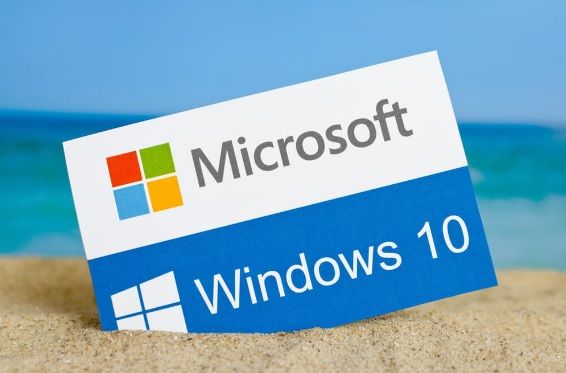Windows 10 Ürün Anahtarı Değiştirme
Kolay bir şekilde Windows 10 ürün anahtarı değiştirme nasıl yapılır.
Windows ürün anahtarı Windows 10 yüklemenizi etkinleştirmek için kullanılır. Ürün anahtarı, hakkınız olan desteğin düzeyini ve yazılımın kaynaklandığı pazar kanalını belirlemek için. Kullanılan bir ürün kimliği oluşturur: OEM, Perakende, Toplu Lisans, Akademik veya MSDN.
Ürün anahtarınızı kaldırmanız veya güncellemeniz için birkaç nedeniniz olabilir. Mesela, bir perakende lisansını bir bilgisayardan diğerine aktarıyor olabilirsiniz. Yüklü olan makineden kaldırıldığından emin olmak istersiniz. OEM gibi bir kullanımdan perakende satışa geçmek isteyebilirsiniz.
Windows 10 Ürün Anahtarı Değiştirme
Not: Ürün anahtarını kaldırmak lisansı devre dışı bırakmaz. Windows 10 lisansınızı başka bir bilgisayara aktarırken. Microsoft desteğinizin yeniden etkinleştirilmesi söz konusu olduğunda. Microsoft desteğiyle iletişim kurmak hala sürecin önemli bir parçasıdır.
İlk adım, Windows 10 makinenizden ürün anahtarını kaldırmaktır:
Sol alt tarafta bulunan Arama simgesine tıklayın ve cmd yazın. En üstte çıkan Komut istemi‘ne sağ tıklayın ve “Yönetici olarak çalıştır”ı seçin.
Komut isteminde şunu yazın: slmgr.vbs /upk ve Enter’a basın.
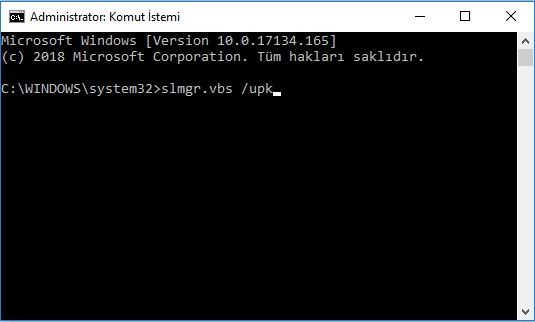
- Komutu yazdıktan sonra Komut istemi penceresini kapatın ve Bilgisayarı yeniden başlatın.
- Windows 10 ürün anahtarı değiştirme ve birden çok şekilde güncelleme yapabilirsiniz. İlk yöntem, Ayarlar uygulamasının içinden yapılır.
- Başlat> Ayarlar> Güncelleme ve Güvenlik> Etkinleştirme‘yi açın.
- “Ürün anahtarını değiştir”i tıklayın. Yeni anahtarınızı girin ve İnternet Üzerinden Etkinleştir iletişimine ilerlemek için “Sonraki” seçeneğine tıklayın.
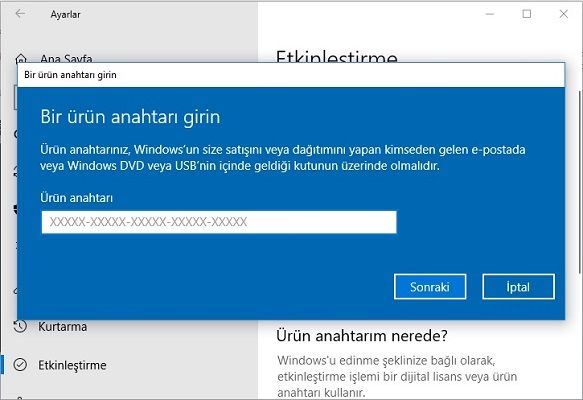
Etkinleştirme ayarları çalışmıyorsa, ürün anahtarını komut satırından da güncelleyebilirsiniz. Başlat düğmesi yanında bulunan Arama simgesine tıklayın ve cmd yazın. En üstte çıkan Komut istemi’ne sağ tıklayın ve “Yönetici olarak çalıştır”ı seçin.
Açılan Komut istemine mevcut 25 haneli ürün anahtarınızı yazın: slmgr.vbs /ipk XXXXX-XXXXX-XXXXX-XXXXX-XXXXX yazın.
Örnek: slmgr.vbs/ipk VK7JG-NPHTM-C97JM-9MPGT-3V66T
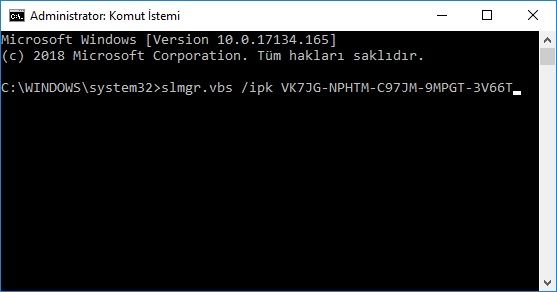
- Daha sonra Bilgisayarınızı yeniden başlatın.
- Unutmayın, Bir Windows 10 Pro yüklemesinde bir Windows 10 Home Ürün anahtarı giremezsiniz.
- Ürün anahtarınızı güncellemek, aktivasyon sorunlarını gidermek için de kullanılabilir.
Bilgisayar üreticileri bazen kitle iletişimini etkinleştirmek için bir aktivasyon anahtarı kullanır. Bazen bu yüklemeler, süresi dolmak üzere olan lisans raporunuz gibi tetikleyici sorunları çözebilir. Anakart ürün yazılımına yerleştirilmiş benzersiz ürün anahtarınızı bulup, bu makalede anlatıldığı gibi değerleri güncelleyerek sorunu çözebilirsiniz.
İlginizi çekebilir: